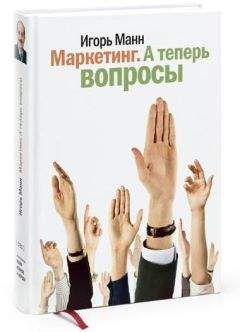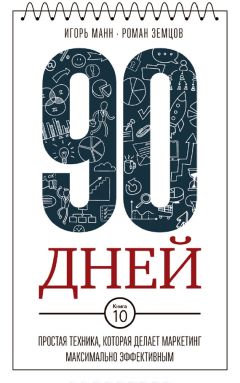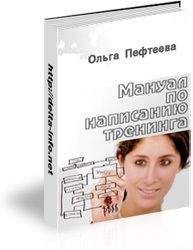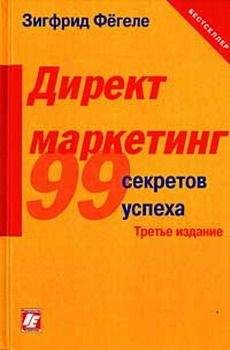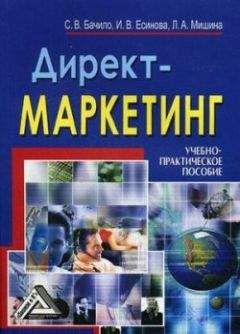Питер Нортон - Полное руководство по Microsoft Windows XP
Рекомендация
Иногда причиной снижения производительности являются небольшие пакеты. Каждый раз при выполнении командного запроса они создают полную копию среды Windows XP. Многие другие приложения также копируют эту среду при запуске – таким образом, они знают, где находятся различные элементы, например временный каталог. Чем больше записей в пользовательском и системном полях, тем больше памяти поглощают переменные среды и тем больше времени нужно приложениям на поиск необходимых данных. Учтите, что требования к памяти небольшие, а сэкономленного времени еще меньше, однако важен каждый бит. Удаление лишних записей из диалогового окна Переменные среды не сделает вашу машину суперскоростной, но предотвратит незаметные и в то же время значительные проблемы.
Режим реального времени
Признаюсь: у меня есть коробка, полная старых компьютерных деталей, которые, возможно, когда-нибудь понадобятся. И в самом деле, иногда я использую некоторые из этих запчастей. Старый видеоадаптер может постоять на машине, пока я не доберусь до магазина, чтобы купить новый. Старый жесткий диск не принесет большой пользы, но обеспечит достаточно свободного места для хранения информации, чтобы помочь мне завершить проект.
Проблема старого оборудования состоит в том, что оно обычно недостаточно мощное, способно сломаться в самый неподходящий момент и вызвать множество проблем при работе с Windows XP. Надо отдать должное Microsoft: Windows XP содержит настраиваемые драйверы, которые допустимо использовать в различных целях, в том числе для старого оборудования. Однако шансы приемлемого функционирования такого драйвера невелики. Чем быстрее вы купите новые комплектующие, тем скорее добьетесь лучших результатов.
Вернемся к старому оборудованию, установленному в вашей системе. Если какая-либо его часть требует применения драйвера реального времени, вы не сможете использовать ее под Windows XP. Старое оборудование, не имеющее драйверов для Windows XP, необходимо отправить в коробку с комплектующими, переведя в разряд временных запасных частей. В любом случае вы выиграете, купив новое оборудование, а не оставив капризное старое.
Существует еще одна возможность: у вас есть оборудование с драйвером для Windows XP, но корпорация Microsoft не сертифицировала его. Означает ли это, что драйвер следует отправить в коробку со старым оборудованием? Нет.
У многих небольших компаний не хватает средств на сертификацию своих драйверов. Более того, даже крупные производители стараются не тратить деньги на сертификацию драйверов для устаревших комплектующих. Проверьте работу оборудования с драйвером Windows XP. Иногда оно функционирует не очень хорошо. Если вы связались с поставщиком и узнали, что возможности апгрейда не существует, установите драйвер независимого производителя, который работает лучше. Если и здесь вас постигла неудача, пришло время делать апгрейд. Не стоит оставлять в системе ненадежное оборудование.
Опции загрузки Windows XP
Большинство версий Windows предлагали опции загрузки. Если во время запуска системы нажать специальную клавишу, Windows отображала меню, при помощи которого вы могли выбрать режим загрузки. Пользователи Windows 9х долгое время наслаждались меню опций загрузки, предлагающего несколько вариантов настройки в безопасном режиме. Пользователям Windows 2000 повезло меньше, то есть нужная опция загрузки часто отсутствует. Windows XP решила эту проблему, предлагая полный набор опций загрузки:
• Безопасный режим (Safe Mode). Запуск системы происходит с минимальным набором драйверов и использованием простейшего видеодрайвера. Вы не имеете доступа к большей части устройств, отсутствуют некоторые функции ОС. Цель режима – дать возможность деинсталлировать, отключить или удалить любым другим способом программное обеспечение, которое мешает нормальной загрузке системы. В данном режиме также допустимо минимальное устранение неисправностей. Однако его главная задача – устранить неполадки системы;
• Безопасный режим с загрузкой сетевых драйверов (Safe Mode with Networking). Запуск системы происходит в безопасном режиме, однако к списку устанавливаемых функций добавляются сетевые драйверы. Единственным преимуществом данной конфигурации является то, что вы можете найти драйверы и другие ресурсы на сетевом диске;
• Безопасный режим с поддержкой командной строки (Safe Mode with Command Prompt). Запускает систему без преимуществ GUI (Graphical User Interface – графический пользовательский интерфейс). На экране появляется командная строка, позволяющая запускать любые буквенно-цифровые приложения Windows XP. Это исключительно сервисный режим, который следует использовать лишь в крайних случаях;
• Включить протоколирование загрузки (Enable Boot Logging). Создает текстовый файл, содержащий список всех драйверов, загружаемых Windows XP. Опция удобна для поиска драйверов, которые вам больше не нужны, или определения, на каком этапе процесса загрузки произошла неполадка. Эта функция также служит для записи настроек системы. Зная, какие драйверы загружает Windows XP и время их загрузки, вы сможете заново настроить систему после серьезной поломки;
• Включить режим VGA (Enable VGA Mode). Выполняет нормальный запуск системы, однако вместо обычного драйвера дисплея запускает драйвер VGA. Эта опция дает возможность выявить неисправность дисплея. Она также помогает выполнить некоторые сервисные задачи, такие как более простое обновление драйвера дисплея. Не следует применять данный режим для обычной работы, поскольку многие утилиты Windows XP функционировать не будут;
• Загрузка последней удачной конфигурации (с работоспособными параметрами) – Last Known Good Configuration. Восстанавливает прежде сохраненную системную конфигурацию и использует ее для загрузки. Данная опция полезна в случае, если вы установили новый драйвер, который не очень хорошо работает в системе, а обычный процесс деинсталляции запустить невозможно. К сожалению, такая опция оставляет в системе ненужные драйверы;
• Восстановление службы каталогов (Directory Services Restore Mode). Восстанавливает конфигурацию системы, хранящуюся на контроллере домена. Эту опцию можно использовать только с Active Directory. Ваша система должна являться частью домена, и вы должны иметь доступ к сети. Опция хороша для быстрого восстановления, когда Загрузка последней удачной конфигурации (с работоспособными параметрами) не работает. В большинстве случаев вам придется восстанавливать резервную копию, если эта опция не дает результата (сбой означает, что копия Active Directory также повреждена);
• Обычная загрузка Windows (Start Windows Normally). Осуществляет обычный запуск системы, как и в случае, если вы выберете одну из опций меню загрузки;
• Перезагрузка (Reboot). Перезагружает систему. Данная функция нужна только в случае, если вы выбрали одну из вышеназванных опций и решили заняться чем-то другим;
• Возврат к выбору операционной системы (Return to the OS Choices Menu). Возвращает вас к меню загрузки, где вы можете выбрать нужную операционную среду.
Как видите, Windows XP предлагает опцию меню на каждый случай. В меню можно попасть, нажав функциональную клавишу F8 во время загрузки: Диспетчер загрузки (Boot Manager) отобразит в нижней части экрана окно, предлагающее вам нажать F8, чтобы войти в меню загрузки.
Одним из нечастых случаев использования данного меню является тестирование программного обеспечения на совместимость. Например, задав Включить режим VGA, я проверял, действительно ли Windows XP загружается в режиме VGA. Иногда это позволяет запускать некоторые программы – значит, я не зря пробовал различные опции конфигурации программного обеспечения, чтобы приложение могло работать под Windows XP.
Диагностика проблем поддержки приложений
Определенные типы старых приложений Windows при выполнении некоторых задач зависят от MS DOS. К данной категории можно отнести обучающие и игровые приложения. В прошлом Windows являлась не очень надежной средой, поэтому разработчики игрового и образовательного ПО часто обходили ограничения Windows для создания быстродействующих приложений.
Windows XP обеспечивает настройку совместимости (см. раздел «Режим совместимости» главы 10). Вы можете применять эти настройки для того, чтобы избежать проблем, возникающих с приложениями. Проверив немало образовательных и игровых программ на совместимость, я могу с уверенностью сказать, что такие настройки работают в большинстве случаев. (В 93,4 % случаев – таков результат моей неофициальной проверки 46 программ выпуска трехлетней давности и раньше; самому старому тестируемому приложению было 9 лет.)
Несмотря на это, вы все равно столкнетесь с плохо функционирующими программами. Windows 9х решает эту проблему при помощи режима MS DOS – варианта, которого нет у пользователей Windows XP. Значит, вы должны сделать выбор: установить новую версию ПО или провести диагностику имеющегося продукта.